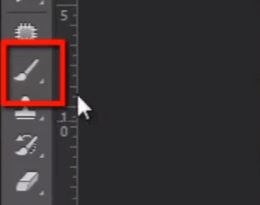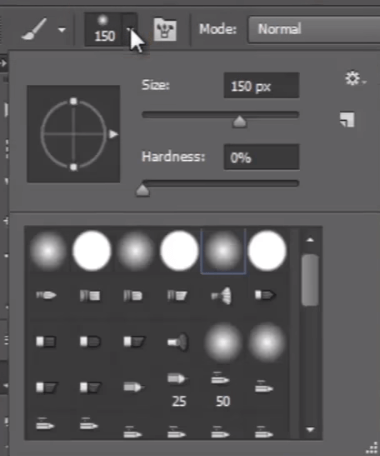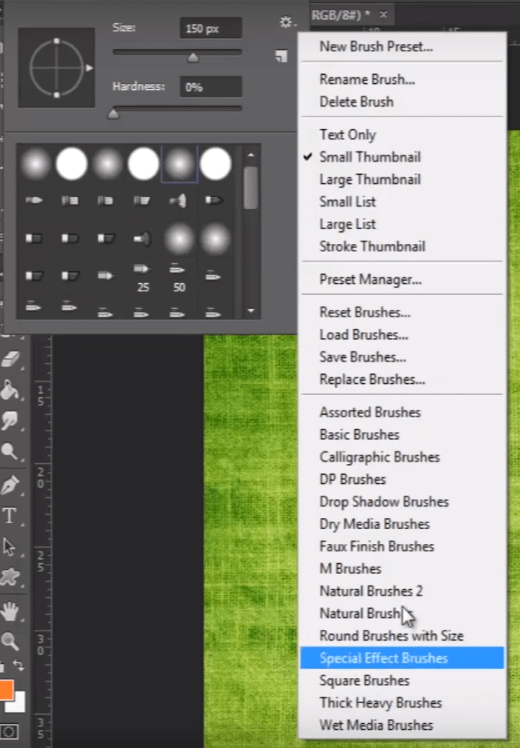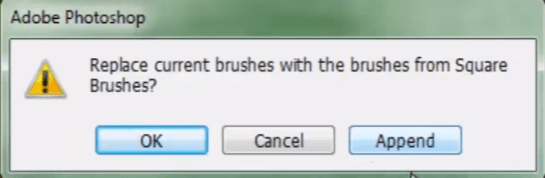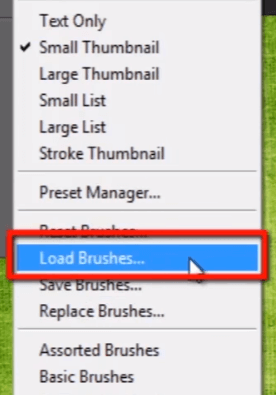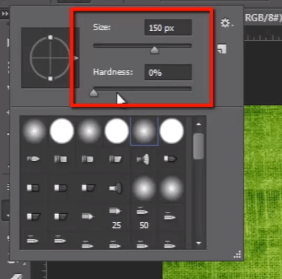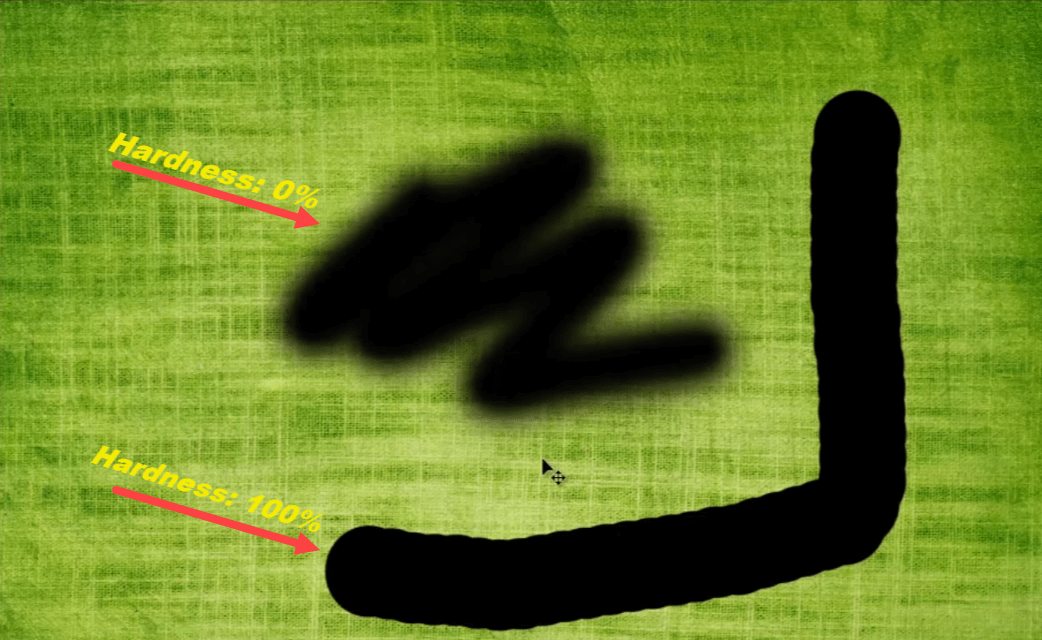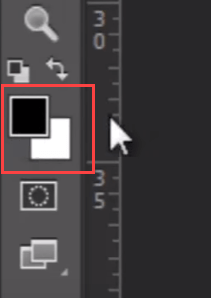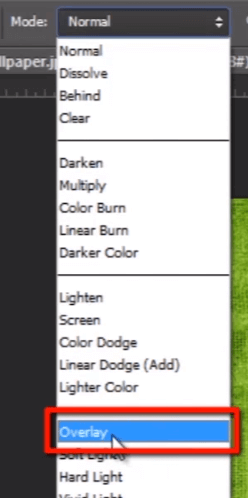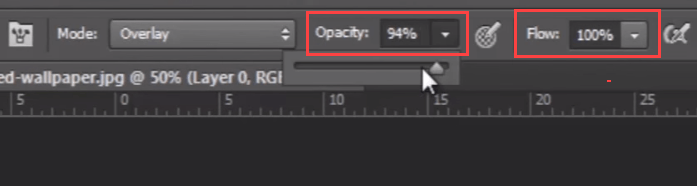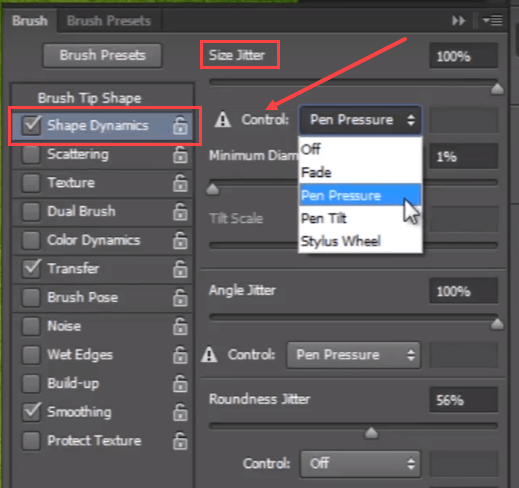如何在 PhotoShop 中使用画笔工具?
Photoshop 中的画笔工具是什么?
在本教程中,我们将学习画笔的基本功能 Photoshop的CC 我们还将讨论“画笔选项”,以不同的方式管理画笔的行为。
Photoshop 画笔的基本功能
现在从工具栏中获取“画笔工具”。
选项栏中第一个菜单是“画笔预设选择器”,在这里我们可以更改画笔笔尖,这个菜单显示的不同类型的图标实际上是不同类型的可用画笔。
现在单击这个小轮子图标。您将在这里获得一些不同组的预设画笔列表。这些画笔内置有 Photoshop中.
如果你想添加任何画笔预设,只需单击它即可。我选择“方形画笔”。
然后它会要求您添加或替换画笔。“添加”表示它会将它们添加到现有的画笔列表中,如果您单击“确定”,它将一起替换所有画笔。
现在,如果您自己从互联网上下载了一套画笔,那么要添加这些画笔,您需要选择“加载画笔”。
说到编辑画笔,我在这里选择的是软边画笔,您可以在其上方看到“大小”和“硬度”。您可以设置画笔的大小,硬度决定画笔边缘的硬度和柔软度。
如果我将硬度保持为 0,则刷子将绘制出非常柔软的边缘。
如果我将硬度设置为 100,那么它将画出非常坚硬和锋利的边缘。
画笔将绘制颜色,无论你在前景色中设置了什么颜色。现在它是黑色,但如果我选择红色,那么它将绘制为红色。
现在还有一件事,我们还可以对画笔应用混合模式。如果我选择叠加模式并用相同的红色绘画,那么它将与背景图像混合。
我还可以调整它的不透明度。如果我想用相同的颜色进行绘画,但要有一定的透明度,那么我需要降低不透明度。流量决定了当用画笔点击时像素在多大范围内流动。
如果我想调整画笔大小,这是快捷方式。只需按“[”和“]”即可放大或缩小。
这些是画笔工具非常基本的功能,但为了变得更有创造力,我们需要更进一步,为画笔添加行为。
用于管理画笔行为的画笔选项
为此,我需要点击选项菜单中“画笔预设选择器”旁边的此图标
它将打开“画笔选项面板”。我们也可以从“窗口”菜单中打开它,然后选择“画笔”来打开相同的面板。
在此面板中,“笔尖形状”选项列表的顶部,我们有与之前在“笔刷预设选择器”中看到的相同的选项,例如“大小”、“角度”、“圆度”、“硬度”和“间距”。
检查以下项目。如果我想更改“形状动态”,则只需单击它,您将获得修改画笔行为的选项。
比如“尺寸抖动”。只需记住“抖动”意味着在绘画时随机化该特征。
您还可以选择不同的控制,如“淡入淡出”、“笔压”、“笔倾斜度”和“触控笔轮”。
让我改变我的画笔,这样你就可以看到我改变每个选项时的效果。
您可以在“画笔面板”底部看到这个“预览面板”。我们可以看到画笔在更改时的行为变化。
因此,您会遇到“尺寸抖动”、“天使抖动”、“健全性抖动”等等。
当我在此面板中设置不同的值时,画笔将会进行绘画。
接下来我可以分散画笔。绘画时我可以增加或减少画笔数量。我们也可以设置“计数抖动”。
你会看到它看起来非常漂亮。
接下来我可以为画笔添加纹理。为此,请转到图案选择器并从纹理菜单中选择您喜欢的任何纹理。并根据您的要求修改所有其他行为。
在双画笔中,我们可以借助混合模式同时使用两种不同的画笔,并且可以修改它们的大小、间距、分散和数量。
我可以为我的画笔添加“色彩动态”,画笔的颜色将介于前景色和背景色之间,并且我们需要设置色相抖动、饱和度抖动、亮度抖动和纯度以获得适当的输出。
在这个“转移”选项中,我可以随机化画笔的不透明度和流动性。您可以在预览面板中看到画笔不透明度的变化。
“画笔姿势”是新功能,可以修改任何画笔的“倾斜”和“旋转”。
您可以使用“噪音”为您的画笔添加一点噪音效果。
“湿边”。它将使您的画笔看起来更自然,可以呈现湿水彩的效果。
构建允许您使用真实的画笔和自然的颜色以自然的方式在其顶部进行构建。
平滑处理使事情变得更加顺利。
您可以通过选中“保护纹理”选项来保护图像上的纹理。
因此,您拥有多种画笔选项和行为,并且每次都可以制作各种类型的画笔设计并激发您的创造力。
在下一个视频中,我们将讨论如何使用“文本” 在 Photoshop 中。